フォルダの登録・変更・削除を行うことができます。
※この機能はサブウィンドウを表示しなければ使用出来ません。
|
1.フォルダを登録する手順
手順1-1.[フォルダ整理]リンクを押します
サブウィンドウの【個人設定】欄にある[フォルダ整理]リンクを押します。
|
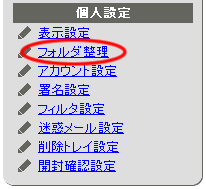
|
手順1-2. を押します を押します
フォルダ整理画面の を押します。 を押します。
|
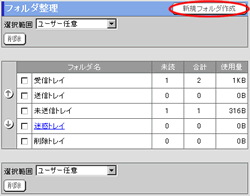
|
手順1-3.フォルダ名を入力します
フォルダの登録画面の[フォルダ名]欄に新しいフォルダ名を入力してください。
手順1-4. を押してください を押してください
 を押すとフォルダ名が登録され、フォルダ整理画面に表示されます。 を押すとフォルダ名が登録され、フォルダ整理画面に表示されます。
|
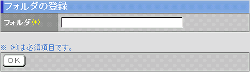 |
2.フォルダを変更する手順
手順2-1.[フォルダ整理]リンクを押します
手順1-1と同様です。
手順2-2.”フォルダ名”リンクを押します
フォルダ整理画面で変更したい”フォルダ名”リンクを押してください。
手順2-3.フォルダ名を入力します
フォルダの変更画面の[フォルダ名]欄に変更後のフォルダ名を入力してください。
手順2-4. を押してください を押してください
 を押すとフォルダ名が変更され、フォルダ整理画面に表示されます。 を押すとフォルダ名が変更され、フォルダ整理画面に表示されます。
※[削除]ボタンを押すと、フォルダを削除することができます。
|
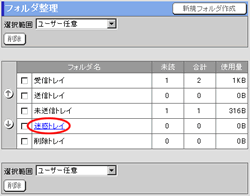
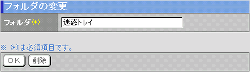 |
3.フォルダを一覧から削除する手順
手順3-1.[フォルダ整理]リンクを押します
手順1-1と同様です。
手順3-2.削除するフォルダを選択します
フォルダ整理画面の[選択範囲]欄より、削除したいフォルダを選択してくだい。
手順3-3. を押します を押します
 を押すと、削除の確認メッセージが表示されます。 を押すと、削除の確認メッセージが表示されます。
手順3-4. を押してください を押してください
 を押すと削除完了です。 を押すと削除完了です。
|
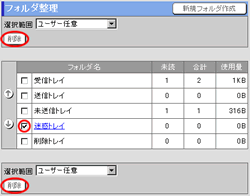 |